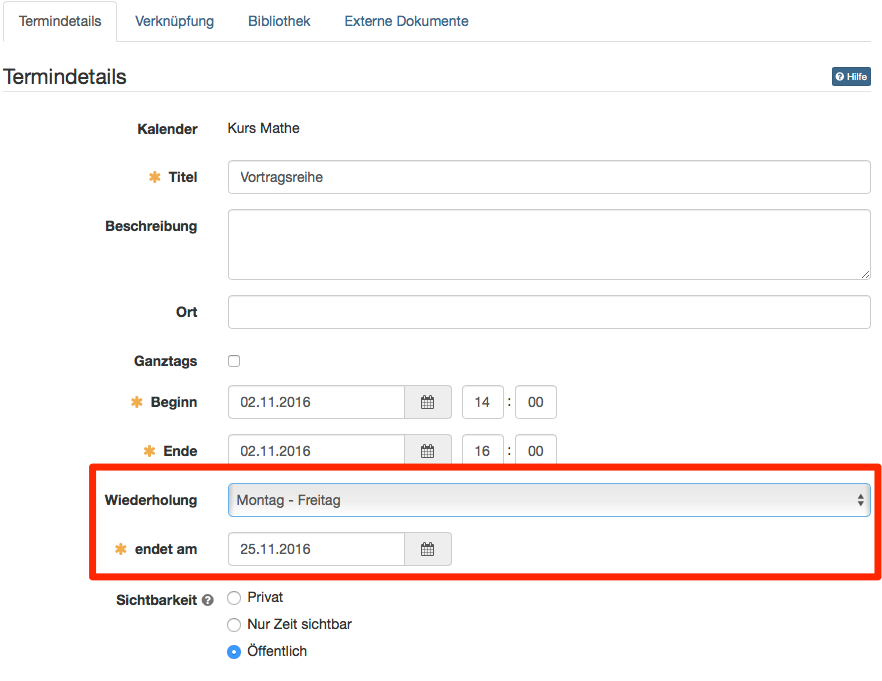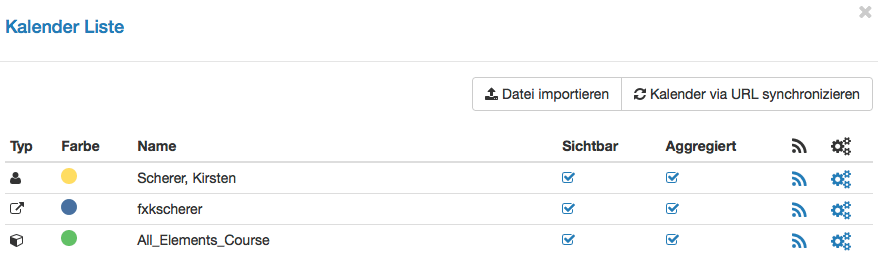Termin erstellen / bearbeiten
Um einen neuen Termin hinzuzufügen, klicken Sie in das entsprechende Kalenderfeld. Wenn Sie Mitglied in Gruppen sind, treffen Sie erst oben im Kalender Pulldown-Menu die Auswahl, in welchem Kalender (persönlicher Kalender oder Gruppenkalender) Sie einen Termin erstellen möchten. Termine können nachträglich editiert oder wieder gelöscht werden, indem man auf den Termin und anschliessend auf die Schaltfläche "Editieren" klickt. Ein Termin kann auch mit Drag&Drop verschoben werden.
Verknüpfungen zu Kurselementen, Einträgen in der Bibliothek oder die Verlinkung zu externen Dokumenten können erst in einem zweiten Schritt hinzugefügt werden, in dem Sie einen bestehenden Eintrag editieren.
Verknüpfungen zu Kursbausteinen können nur im Kurskalender erstellt werden. Bei den anderen Kalendern erscheint der Kommentar: Keine Verknüpfung möglich.
Warnung
Die Schaltfläche „Termin löschen“ in den Termindetails löscht den Termin endgültig. Der Termin kann nicht wieder hergestellt werden!
Serientermine
Serientermine sind Termine, welche sich über einen gewissen Zeitraum regelmässig wiederholen. In den Termindetails kann unter "Wiederholung" die gewünschte Frequenz ausgewählt werden. Anschliessend muss ein Datum gewählt werden, welches das Ende der Serie definiert.
Auch Serientermine können bearbeitet werden. Nach dem Speichern der Anpassung kann ausgewählt werden, ob die Änderung für alle Termine der Serie oder nur für den aufgerufenen Termin gilt. Wenn alle Termine geändert werden sollen, werden diese Termine geändert, welche zuvor nicht individuell angepasst wurden.
Weitere Einstellungen
Die folgenden Einstellungen sollten Sie vornehmen:
Kalender: Wählen Sie hier den Kalender aus, in welchem Sie einen Eintrag machen möchten. Im Gruppenkalender steht Ihnen in jedem Fall kein weiterer Kalender zur Verfügung, im Kurs ist es abhängig von der Anzahl der eingebundenen Gruppen und Ihrer Konfiguration.
Sichtbarkeit: Legen Sie hier fest, wer den Kalendereintrag sehen darf. Es gibt drei Sichtbarkeitsstufen:
- Privat: Nur berechtigte Personen sehen den Eintrag. Wer berechtigt ist, hängt davon ab um welche Art von Kalender es sich handelt.
- Persönlicher Kalender: Nur der Ersteller darf den Kalendereintrag sehen, da der Kalender dieser Person zugewiesen wurde
- Gruppenkalender: Alle Gruppenmitglieder dürfen den Kalendereintrag sehen, da der Kalender dieser Gruppe zugewiesen wurde
- Kurskalender: Alle Kursmitglieder dürfen den Kalendereintrag sehen, da der Kalender diesem Kurs zugewiesen wurde.
- Nur Zeit sichtbar: Alle registrierten OpenOLAT-Benutzer sehen die Zeit des Eintrags aber keine weiteren Angaben.
- Öffentlich: Alle registrierten OpenOLAT-Benutzer mit Zugriffsrechten auf diesen Kalender können diese Einträge inklusive Details in Ihrem Kalender sehen.
Kalenderliste
Über die Schaltfläche „Einstellungen“ öffnet sich die Kalenderliste, in der Sie die einzelnen Kalender ein- und ausblenden und angeben, welcher Kalender in welcher Farbe angezeigt werden soll.
In der Kalenderliste finden Sie alle in ihren aktuellen Kalender (Gruppe, Kurs oder persönlich) eingebundenen weiteren Kalender. Klicken Sie auf die Farbe um eine andere Farbe auszuwählen. Über die Spalten "Sichtbar" und "Aggregiert" bestimmen Sie ob der ausgewählte Kalender angezeigt werden soll, bzw. ob er in den aggregierten Kalenderfeed integriert wird.
Der aggregierte Kalender ist ein Sammelfeed, der alle Kalender und dessen Termine enthält, auf die Sie Zugriff haben. Sie können diesen Feed von anderen Anwendungen aus verwenden, um alle Ihre OpenOLAT-Termine dort einzufügen oder anzuzeigen. Dies erspart Ihnen die Arbeit, jeden Kalender einzeln einfügen zu müssen (siehe Kalender integrieren unten).
Wenn Ihr Kalender trotz eingetragener Termine leer erscheint bzw. bestimmte Termine nicht angezeigt werden, ist der gewünschte Kalender möglicherweise in der Kalenderliste nicht ausgewählt.
Kalender integrieren
Über iCal (einem Standard zur Verwaltung von Terminen), können Sie die verschiedenen OpenOLAT-Kalender in einen anderen Kalender wie z.B. den Google-Kalender integrieren. Klicken Sie dazu das iCal Icon entweder in der Kalenderansicht oder in der entsprechenden Zeile der Kalenderliste, und kopieren Sie den iCal Link. Andere Kalender lassen sich auf diese Art auch in den OpenOLAT-Kalender integrieren.
Wenn Sie in Ihrer OpenOLAT Instanz keinen Kursbaustein "Kalender" finden können, so wurde dies systemweit von einem Administrator ausgeschaltet.